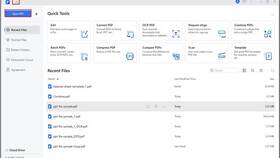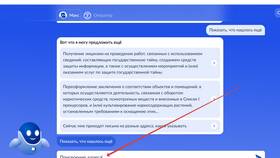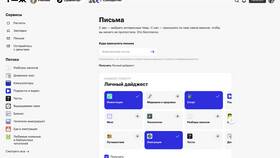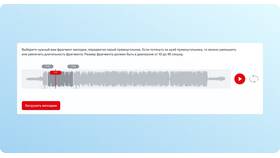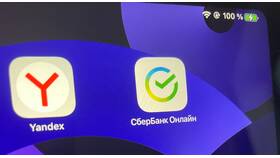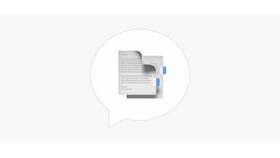Блокировка редактирования документов может быть вызвана различными причинами. Рассмотрим основные способы снятия защиты с файлов разных форматов.
Содержание
Причины блокировки редактирования
| Защита паролем | Документ защищен автором |
| Только для чтения | Установлен атрибут файла |
| Ограничения прав | Настройки общего доступа |
| Повреждение файла | Ошибки при сохранении |
Способы разблокировки документов
Для документов Microsoft Office
- Откройте файл в соответствующем приложении
- Перейдите в меню "Файл" → "Сведения"
- Выберите "Разрешить редактирование"
- При запросе введите пароль (если известен)
Для PDF документов
- Используйте Adobe Acrobat (Инструменты → Защита)
- Попробуйте печать в PDF (создание новой копии)
- Примените онлайн-сервисы для снятия защиты
- Используйте PDF Unlocker или аналогичные программы
Разблокировка через свойства файла
| Windows | Правой кнопкой на файле → Свойства → Снять атрибут "Только чтение" |
| macOS | Get Info → Разрешения → Изменить на "Read & Write" |
Онлайн-сервисы для разблокировки
| Smallpdf | Разблокировка PDF документов |
| Google Docs | Импорт и конвертация защищенных файлов |
| Zamzar | Конвертация в редактируемые форматы |
Программы для снятия защиты
- Passware Kit (для восстановления паролей)
- Word Password Recovery
- PDF Password Remover
- LibreOffice (открытие некоторых защищенных файлов)
Важные предупреждения
- Не нарушайте авторские права при снятии защиты
- Делайте резервные копии перед попытками разблокировки
- Проверяйте файлы антивирусом после использования онлайн-сервисов
- Для рабочих документов запрашивайте разрешение у автора